¿Quieres utilizar una versión anterior del navegador Google Chrome? Le mostraremos cómo degradar Chrome en su computadora de escritorio o dispositivo móvil.
Google Chrome funciona mejor cuando está actualizado. Dejando a un lado las nuevas funciones, es cuando es más estable, con menos errores, fallas técnicas y problemas de rendimiento que obstaculizan el rendimiento. También tendrá que lidiar con menos amenazas de seguridad y privacidad.
Sin embargo, en raras ocasiones, las nuevas actualizaciones pueden dañar Google Chrome e impedir que funcione correctamente. Tiene sentido cambiar a una versión anterior del navegador cuando esto suceda.
Degradar Chrome a una versión anterior del navegador puede resultar complicado, principalmente debido a su capacidad para realizar actualizaciones automáticas. Esto es lo que debes hacer para instalar una versión anterior de Chrome en PC, Mac y Android.
Nota: Usar una versión antigua de Google Chrome durante períodos prolongados es una mala idea debido a posibles vulnerabilidades de seguridad. Actualice a la última versión lo antes posible.
Cómo degradar Chrome en Windows y Mac
Antes de degradar el navegador web Chrome en Windows y macOS, debes hacer una copia de seguridad de tus datos de Chrome (como tus marcadores y contraseñas) si quieres recuperarlos. La mejor manera de hacerlo es sincronizar los datos con una cuenta de Google.
Una vez hecho esto, puedes comenzar a degradar Chrome. El proceso consta de cuatro partes; desinstalar Chrome, eliminar archivos de programa sobrantes, reinstalar Chrome y desactivar las capacidades de actualización automática del navegador.
Desinstala Chrome en tu PC o Mac
Comience por desinstalar la versión actual de Chrome de su computadora.
En Windows:

En Mac:
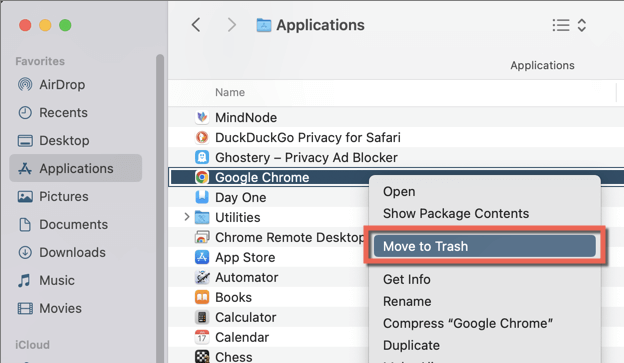
Eliminar/hacer copia de seguridad de los datos sobrantes de Chrome.
Debe continuar localizando la carpeta que contiene los datos restantes de Chrome.
En Windows:
En Mac:
En el directorio que aparece, elimina la carpeta denominada Chrome. O cámbiele el nombre a Chrome.oldsi no puede sincronizar los datos de navegación en línea y desea conservar una copia de seguridad de sus marcadores y contraseñas.
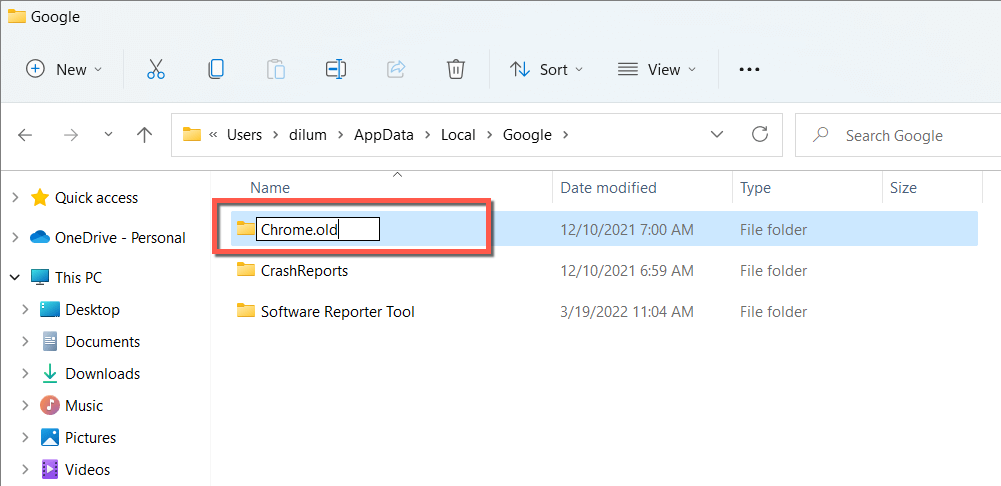
Instalar una versión antigua de Chrome
Google no proporciona descargas oficiales de versiones anteriores de Chrome, por lo que debes confiar en fuentes de terceros como FileHippo (aquí hay enlaces a Windows de FileHippo o Páginas de descarga de Mac para Chrome ) y SlimJet. Utilice Microsoft Edge, Safari u otro navegador para realizar la descarga.
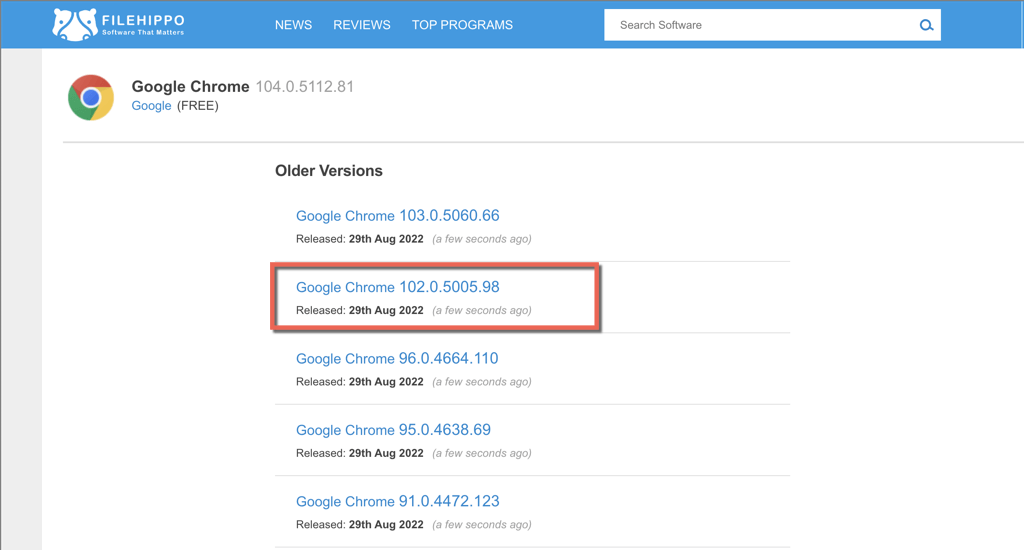
Advertencia: Le desaconsejamos encarecidamente cambiar a una versión del navegador que tenga múltiples interacciones más antigua, ya que tienden a contener vulnerabilidades que pueden poner en riesgo su privacidad y seguridad.
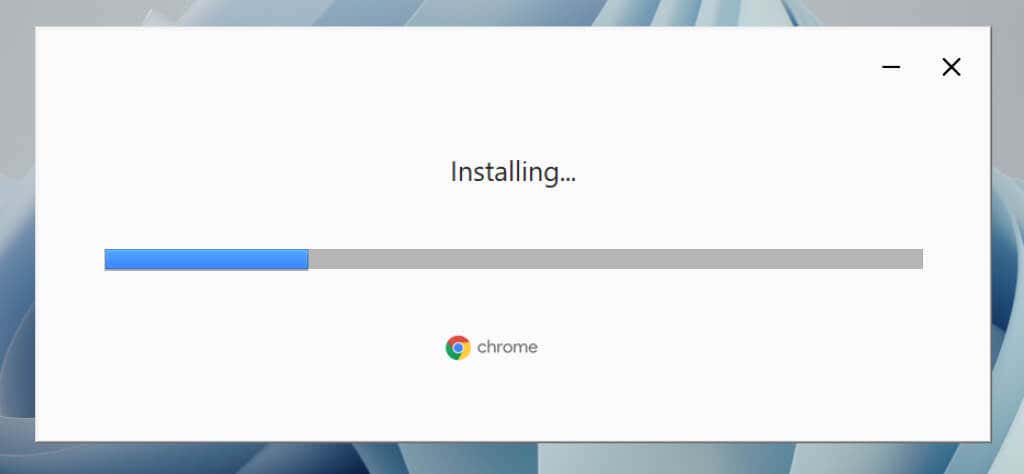
Después de descargar una versión anterior de Google Chrome, desconecte su PC o Mac de Internet y ejecute el instalador independiente de Chrome para instalar el navegador. Si el navegador se inicia automáticamente, ciérrelo antes de continuar.
Detener la actualización automática de Chrome
El siguiente paso consiste en evitar que Google Chrome se actualice automáticamente.
En Windows:
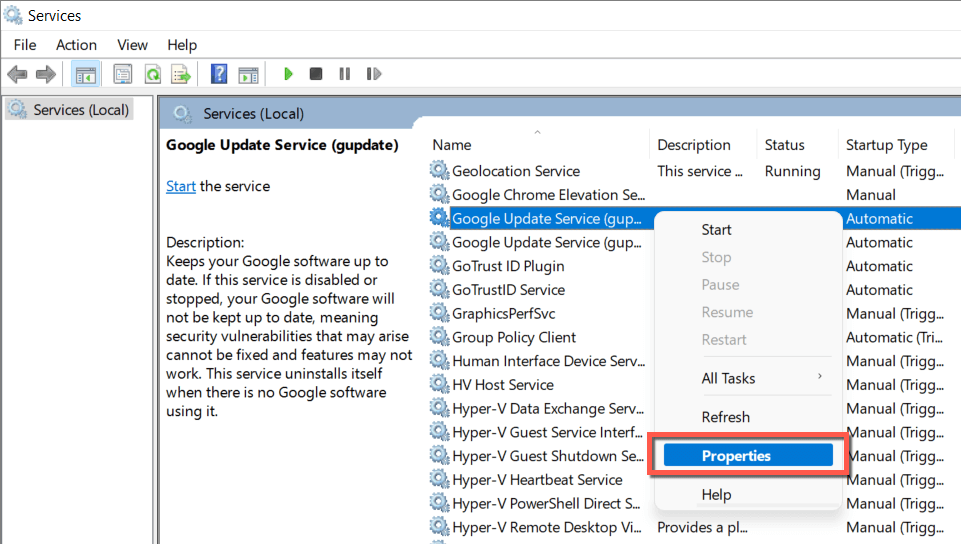
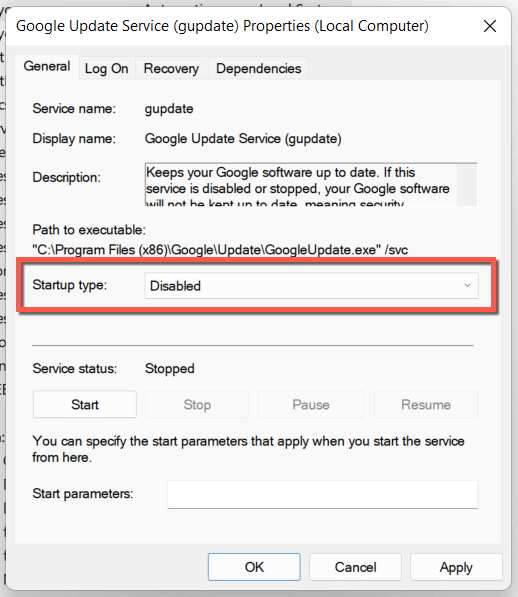
En Mac:
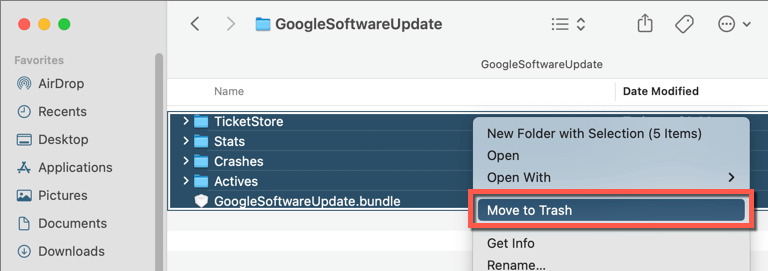
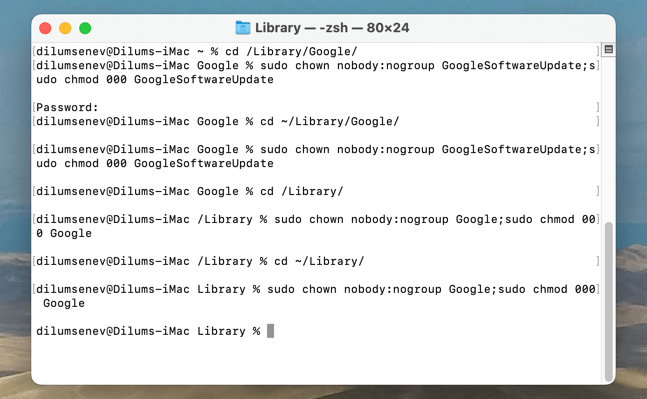
Abrir e iniciar sesión en Chrome
Ahora puedes abrir la versión anterior de Google Chrome e iniciar sesión con tu cuenta de Google para sincronizar tus datos de navegación. Si no lo hizo pero tiene una copia de seguridad de la carpeta Chrome, copie y pegue los Marcadores, los Datos de inicio de sesióny el Inicio de sesión. Archivos de diario de datosde la subcarpeta Defaulta la misma ubicación dentro de la nueva carpeta Chrome.
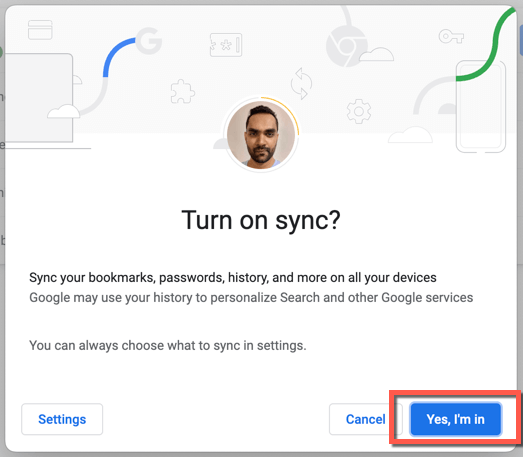
Actualizar Chrome a una nueva versión
Dado que deshabilitaste las funciones de actualización automática de Chrome, no se actualizará solo a menos que hagas lo siguiente.
En Windows:
Vuelva a visitar la aplicación Serviciosy configure elTipo de iniciopara Google Update (gupdate)y Google Update (gupdatem)a Automático.
En Mac:
Abra el cuadro Ir a la carpeta, visite los siguientes directorios y elimine la carpeta Googleque se encuentra dentro:.
Una vez hecho esto, abre elmenú de Chromey selecciona Ayuda>Acerca de Google Chromepara iniciar una actualización.
Cómo degradar Chrome en Android
Android ofrece dos formas de degradar Google Chrome. El primer método implica desinstalar todas las actualizaciones y revertir el navegador a la versión que se envió con su teléfono. Es rápido y sencillo, pero no tienes control sobre la versión a la que deseas recurrir.
El otro método consiste en eliminar Chrome y descargar una versión anterior del navegador. Dado que Chrome es una aplicación nativa de Android, la única forma de eliminarla es ejecutar una secuencia de comandos a través de una PC y una Mac.
Método 1: desinstalar las actualizaciones de Chrome a través de Play Store
Si deseas actualizar Chrome a su última versión en otro momento, simplemente regresa a la página de la tienda de Google Chrome y toca Actualizar.
Método 2: eliminar Chrome y cargar la versión anterior
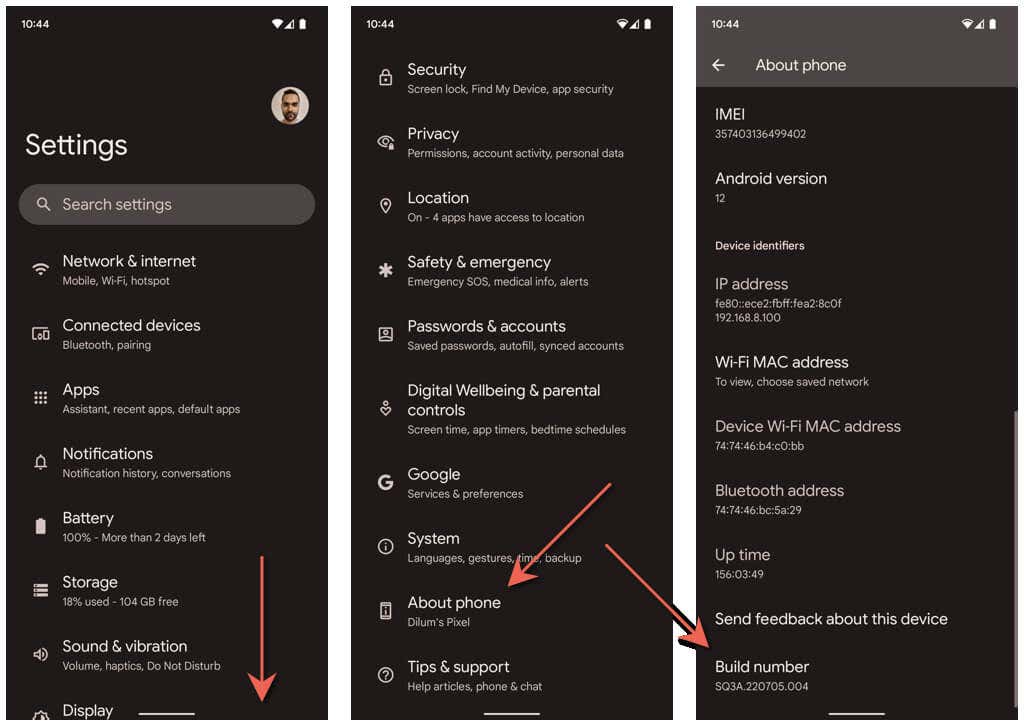
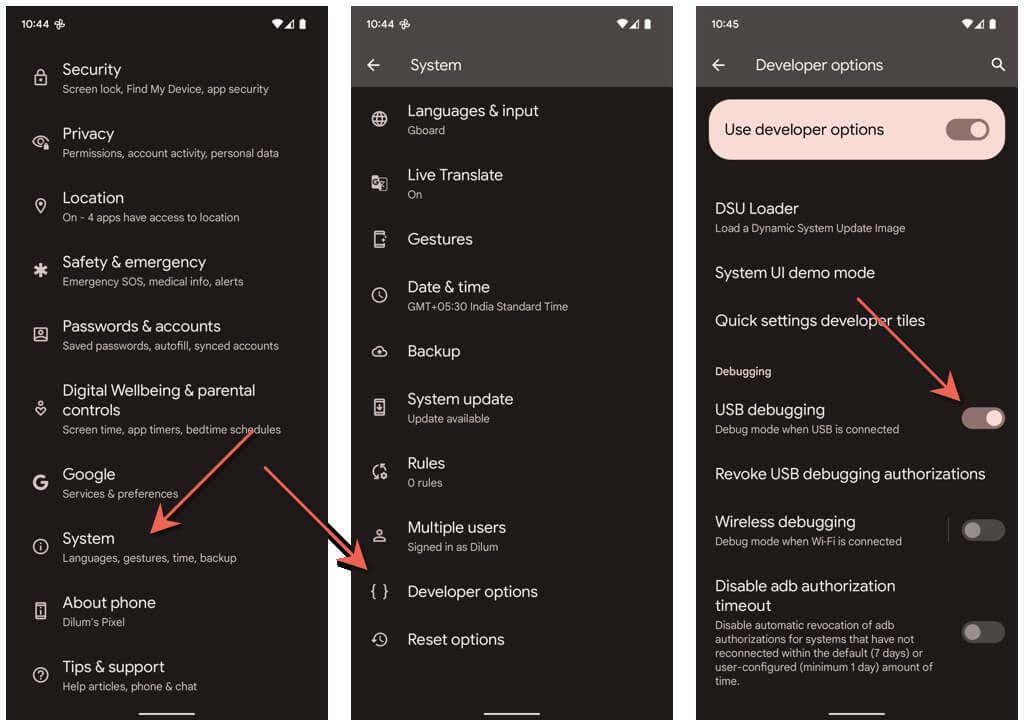
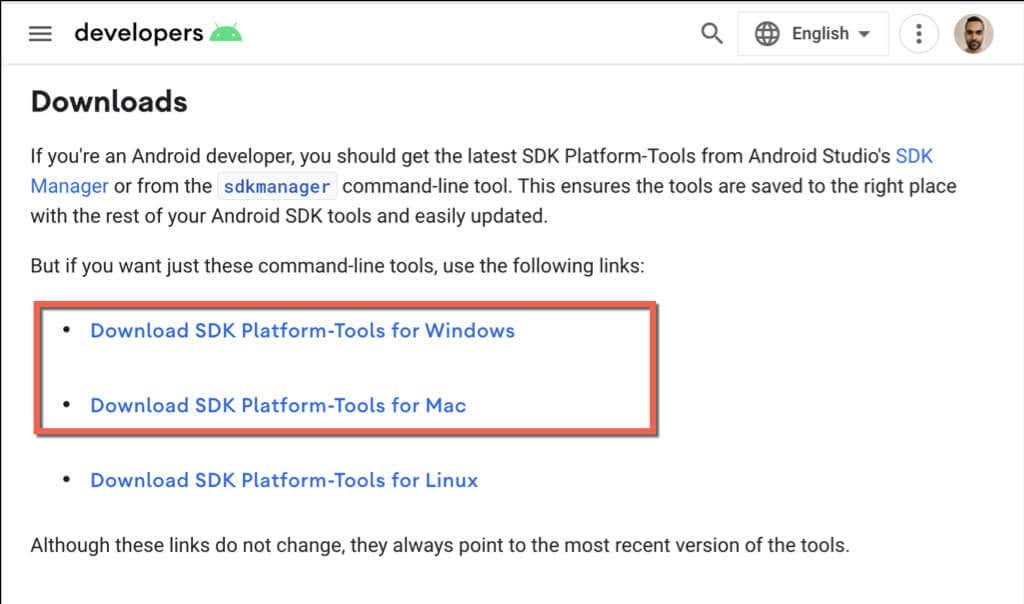
En Windows:.
Abra la carpeta platform-toolsextraída. Luego, escriba cmden la barra de direcciones del Explorador de archivos y presione Entrar.

En la ventana del símbolo del sistema que aparece, ejecute los siguientes comandos.
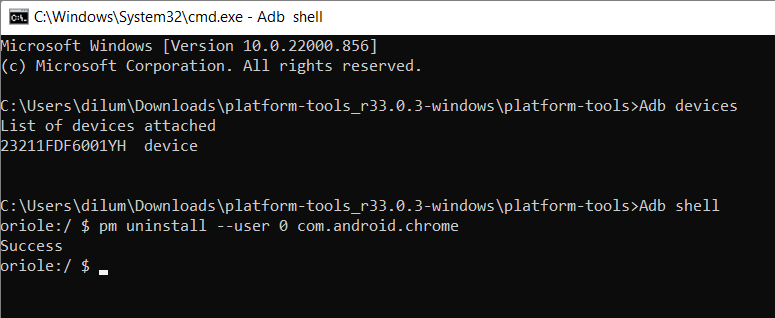
En Mac:
Control: haga clic o haga clic con el botón derecho en la carpeta platform-toolsextraída, seleccione Serviciosy seleccioneAbrir terminal en Carpeta.
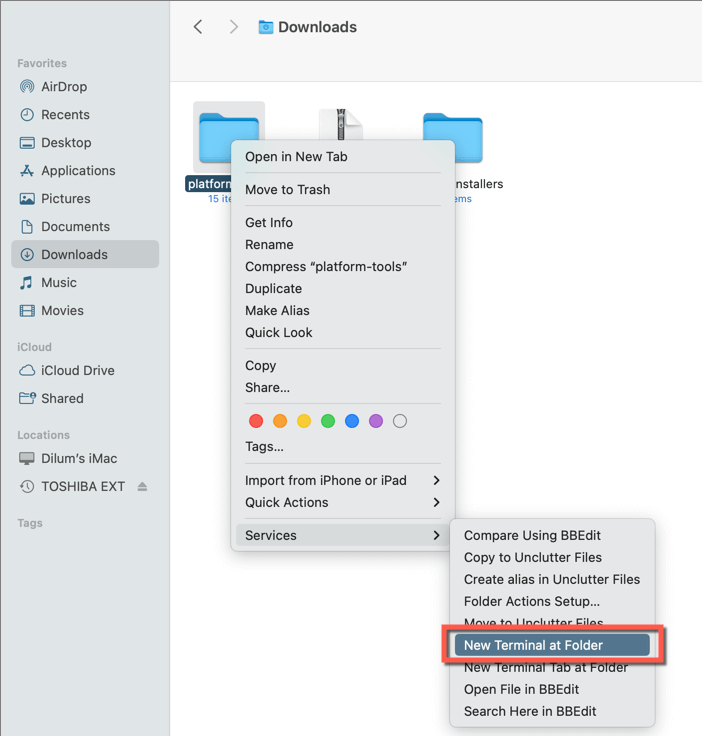
Luego, ejecute los siguientes comandos:
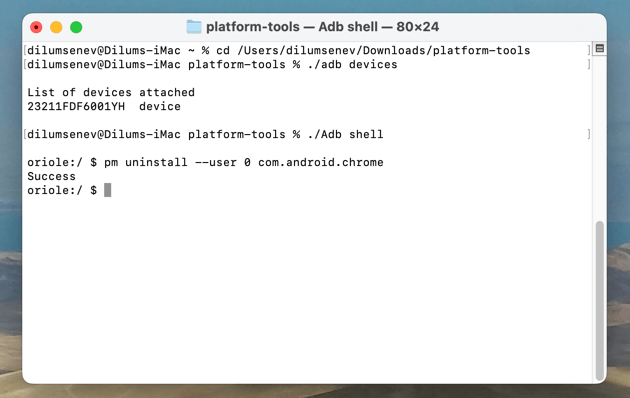
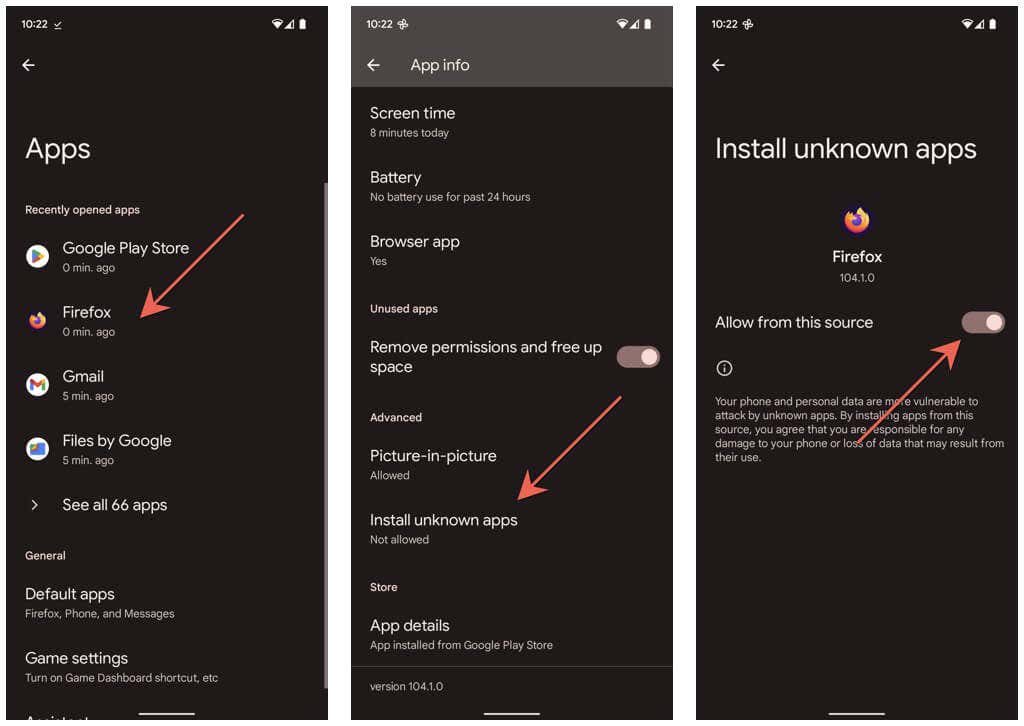
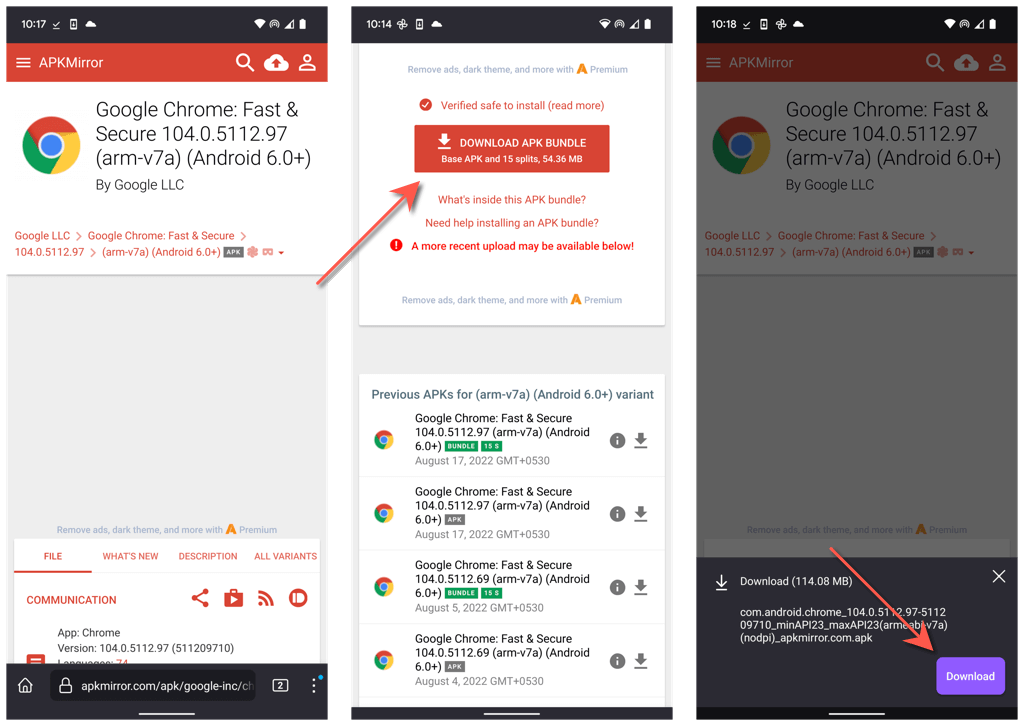
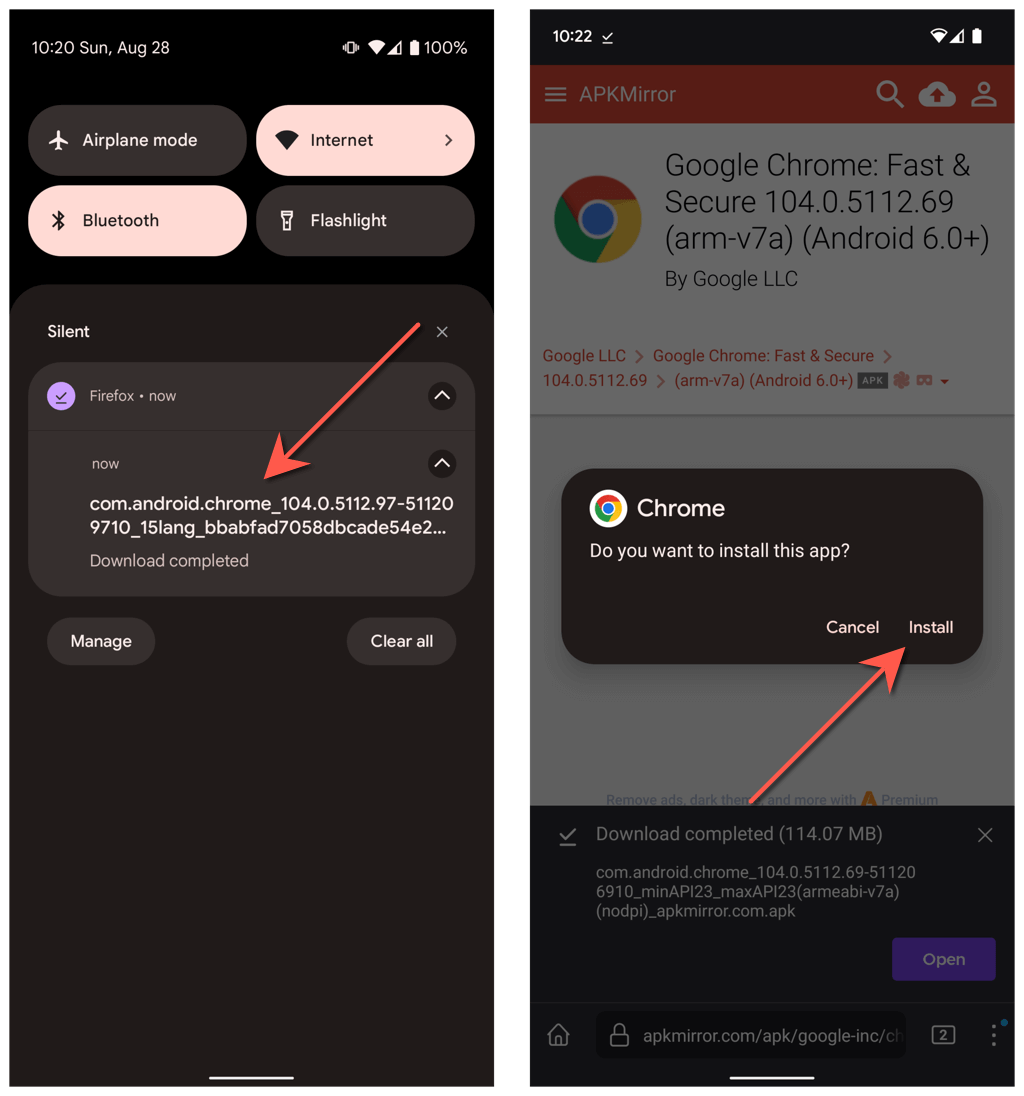
Si necesitas volver a la última versión de Chrome, desinstala la copia descargada e instala Chrome a través de Google Play Store.
¿Qué pasa con la degradación de Chrome en iOS?
A diferencia de Android, degradar Chrome es imposible en iPhone ya que la App Store de Apple no permite eliminar actualizaciones recientes. Tampoco le permite descargar versiones anteriores de Chrome.
Sin embargo, si eres usar un iPhone con jailbreak, es posible que puedas instalar una versión anterior de Chrome con una herramienta como AppStore++ del Tienda Cydia.
.